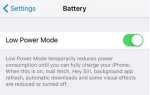Плохое соединение Apple iPhone 8 и iPhone 8 Plus было зарегистрировано многими, пытавшимися использовать Интернет. Проблема с плохим подключением возникает даже у некоторых при использовании таких приложений, как Facebook, Snapchat, Instagram, WhatsApp, Twitter и YouTube. Ниже мы объясним, как вы можете исправить проблему плохого соединения.
Может быть несколько разных причин, по которым соединение Apple iPhone 8 и iPhone 8 Plus является медленным и / или страницы не загружаются. Прежде чем мы расскажем о различных способах устранения слабого интернет-соединения, ниже приведены некоторые причины, по которым эта проблема может возникать на вашем смартфоне.
Статьи по Теме:
- Проблемы с iPhone 8 и iPhone 8 Plus с решениями WiFi
- Как исправить медленную интернет-задержку на iPhone 8 и iPhone 8 Plus
- Как удалить историю интернета на iPhone 8 и iPhone 8 Plus
- Как включить и выключить данные с iPhone 8 и iPhone 8 Plus
- Как решить проблему медленного WiFi на iPhone 8 и iPhone 8 Plus
- Как исправить проблемы с iPhone 8 и iPhone 8 Plus Bluetooth
Распространенные причины плохой связи Apple iPhone 8 и iPhone 8 Plus:
- Плохой сигнал или низкий уровень сигнала
- Плохая сеть Wi-Fi
- Сайт находится под большой нагрузкой или слишком много пользователей обращаются к сайту
- Перегрузка сети или слишком много пользователей сети
- Приложения, работающие в фоновом режиме
- Недостаточно памяти устройства
- Интернет-кэш поврежден или заполнен
- Обновите прошивку iPhone 8 и iPhone 8 Plus
- Устаревшее программное обеспечение браузера или программное обеспечение браузера требует обновления
- Превышен предел скорости передачи данных или достигнута скорость
Любая из перечисленных выше причин может вызвать медленное подключение к Интернету на Apple iPhone 8 и iPhone 8 Plus. После того, как вы проверили, что является причиной проблемы со слабым соединением данных, и вам не повезло, следуйте инструкциям.
Убедитесь, что WiFi-Assist выключен
Очень часто ваш iPhone 8 и iPhone 8 Plus все еще подключены к слабому сигналу WiFi, и вам следует убедиться, что WiFi-Assist отключен или выключен. Следующие настройки приведут вас к настройкам Wi-Fi:
- Включи свой смартфон
- Выберите Настройки
- Нажмите на сотовый
- Просматривайте, пока не найдете WiFi-Assist
- Установите переключатель в положение OFF, чтобы вы оставались подключенными к WiFi, даже когда беспроводное соединение вашего Apple iPhone 8 и iPhone 8 Plus является самым мощным
Очистить кеши на Apple iPhone 8 и iPhone 8 Plus
В большинстве случаев вышеуказанный метод поможет решить проблему медленного Интернета. Но если по какой-то причине интернет вашего телефона все еще работает медленно, заполнение раздела Wipe Cache должно решить эту проблему. Этот метод не удаляет данные с iPhone 8 и iPhone 8 Plus. Все данные, такие как фотографии, видео и сообщения, не удаляются и будут в безопасности. Вы можете выполнить функцию «Wipe Cache Partition» в режиме восстановления Android.
Получить техническую поддержку
Тем, кто сделал все возможное, чтобы исправить медленное интернет-соединение на Apple iPhone 8 и iPhone 8 Plus, предлагается отнести смартфон обратно в магазин или в магазин, где его можно физически проверить на наличие повреждений. Если технический специалист обнаружил неисправность, вам может быть предоставлен запасной блок.